La voix off offre un moyen simple de donner des informations directement au public qu'il n'aurait peut-être pas capté autrement. Pour le dire simplement, une voix off est juste quelqu'un qui parle en arrière-plan pendant la lecture d'une vidéo.
Lorsque vous faites des présentations et des vidéos dans la vie, vous commencerez à réfléchir à la façon d'enregistrer une voix off pour PowerPoint, Google Slides et des vidéos sur YouTube, Facebook, etc. Vous devez savoir que la plupart des téléspectateurs vidéo sont plus susceptibles d'arrêter de regarder une vidéo avec un faible piste audio de qualité, même s'il porte une très haute qualité d'image. Sais-tu comment enregistrer une voix off?
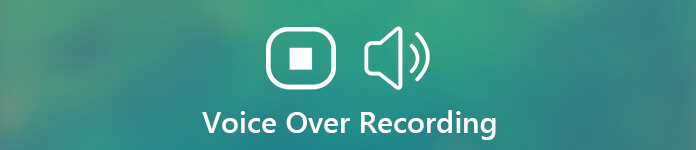
Avec les améliorations des appareils comme les microphones, les ordinateurs, l'équipement audio et divers enregistreurs voix off, vous pouvez facilement enregistrer la voix hors champ. Ici, dans cet article, nous partagerons 3 façons simples de vous aider à enregistrer une voix sur votre ordinateur.
- Partie 1. Capturez une voix off de haute qualité avec un logiciel
- Partie 2. Méthodes en ligne gratuites pour enregistrer la voix off
- Partie 3. FAQ sur l'enregistrement de la voix off
Partie 1. Capturez une voix off de haute qualité avec un logiciel
1. Apeaksoft Screen Recorder
Considérant que la plupart des utilisateurs aiment enregistrer une voix off et créer une vidéo sur des ordinateurs, donc dans un premier temps, nous aimons vous recommander un logiciel puissant pour enregistrer de la vidéo et de l'audio sur Mac et Windows.
Apeaksoft Screen Recorder est spécialement conçu pour enregistrer n'importe quelle vidéo et audio sur votre ordinateur avec exactement l'image et la qualité sonore d'origine. Il a la capacité de capturer directement le son de l'audio du système et du microphone / haut-parleur.
Meilleur enregistreur de voix off
- Enregistrez une voix off à partir d'un microphone ou d'un haut-parleur de haute qualité.
- Capturez le son de la carte audio du système avec une qualité audio originale.
- Capturez facilement toutes les activités en tant que puissant enregistreur d'écran de bureau avec une qualité 4K/HD.
- Enregistrez l'écran de l'ordinateur / webcam, capturez l'audio et prenez des captures d'écran.
- Modifiez les vidéos enregistrées, coupez les fichiers audio, réglez le volume, faites des dessins et ajoutez des annotations.
- Dernière technologie d'accélération matérielle pour capturer avec un faible processeur, GPU et RAM.
Téléchargez Aiseesoft Screen Recorder sur votre PC et suivez les instructions pour l'exécuter et vous préparer.
Dans la fenêtre d'accueil, entrez Enregistreur audio. Si vous souhaitez un enregistrement d'écran avec voix off en même temps, vous pouvez choisir Enregistreur vidéo option.
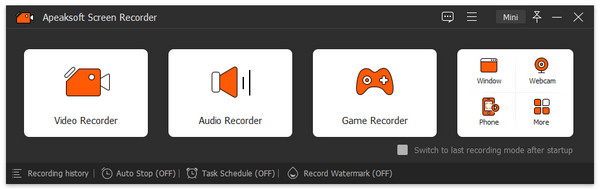
Pour enregistrer une voix off, vous devez activer le Microphone. Éteins le Sound System si vous n'en avez pas besoin. Cet enregistreur de voix off vous permet de régler le volume d'enregistrement audio, il est donc très pratique d'enregistrer une voix off claire tout en gardant un peu de musique de fond.
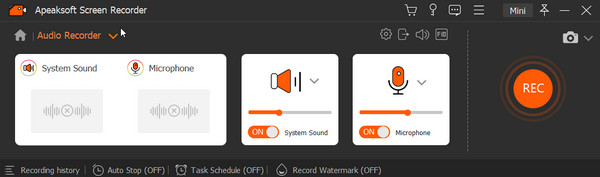
Lorsque vous souhaitez uniquement enregistrer de la musique ou de la radio en ligne, vous pouvez activer Sound System et éteignez le Microphone. Ce faisant, vous pouvez capturer le son directement à partir de la carte audio du système sans aucun bruit.
Après toutes ces options, vous pouvez commencer à enregistrer une voix off en cliquant sur le REC bouton. Vous obtenez le contrôle total du processus d'enregistrement de la voix off.
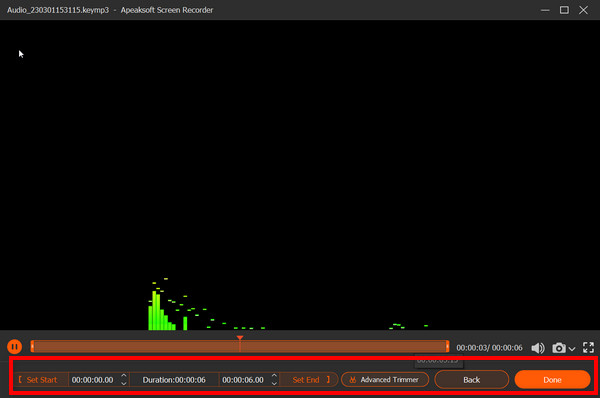
Après avoir terminé l'enregistrement de la voix off, vous êtes autorisé à écouter l'audio capturé et à le modifier avant de l'enregistrer.' Vous pouvez modifier la longueur audio, couper le fichier ou prendre des instantanés avec les fonctionnalités fournies.
Lorsque vous êtes satisfait de la voix off enregistrée, vous pouvez cliquer sur le bouton Enregistrer pour l'enregistrer sur votre ordinateur avec un format de sortie populaire comme MP3, AAC, M4A, etc. Vous pouvez également afficher l'historique des enregistrements et adopter des outils d'édition dans la nouvelle fenêtre.
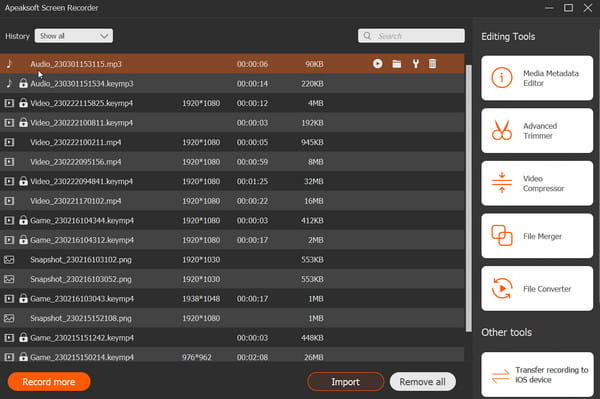
2. Lecteur Quick Time
QuickTime Player est le logiciel d'enregistrement d'écran et audio par défaut pour les utilisateurs de Mac. Si vous utilisez un Mac, vous pouvez compter sur ce enregistreur audio de bureau pour enregistrer une voix off. QuickTime Player peut vous offrir une expérience d'enregistrement audio stable et de haute qualité. Il n'y aura pas de filigrane ni de limite de taille de fichier ou de durée d'enregistrement.
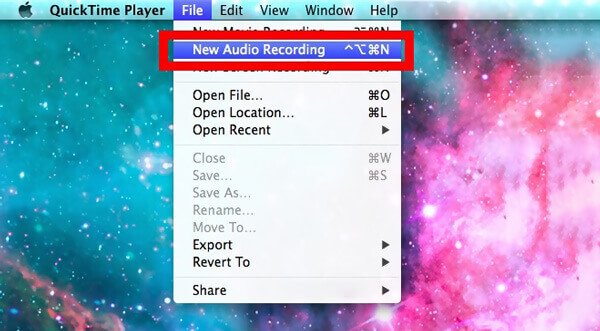
Tout d'abord, vous devez lancer QuickTime Player sur votre Mac. Cliquez sur Fichier dans la barre de menus, puis sélectionnez Nouvel enregistrement audio option.
Une nouvelle fenêtre d'enregistrement audio apparaîtra à l'écran. Vous pouvez cliquer sur le record rouge pour démarrer l'enregistrement de la voix sur votre Mac. Pour arrêter le processus d'enregistrement, vous pouvez appuyer sur le même bouton.
Après l'enregistrement, vous pouvez choisir le dossier de fichiers de destination pour la voix enregistrée. Il sera enregistré dans M4A format. Cliquez sur Enregistrer pour enregistrer la voix capturée sur votre Mac. Vérifiez plus d'informations sur le Enregistrement audio vidéo QuickTime.
Une chose que vous devez savoir est que QuickTime Player ne peut pas enregistrer l'audio à partir du son du système. Il vous permet uniquement de capturer le son du microphone. Ce ne sera sûrement pas un problème pour simplement enregistrer une voix off.
Une chose que vous devez savoir est que QuickTime Player ne peut pas enregistrer l'audio à partir du son du système. Il vous permet uniquement de capturer le son du microphone. Ce ne sera sûrement pas un problème pour simplement enregistrer une voix off.
Partie 2. Méthodes en ligne gratuites pour enregistrer la voix off
1. Enregistreur audio gratuit Apeaksoft
Vous pouvez économiser beaucoup de temps et d'énergie avec Enregistreur audio gratuit Apeaksoft, un outil en ligne gratuit lors de l'enregistrement d'une voix off. En quelques clics, vous pouvez réaliser rapidement et facilement un enregistrement de voix off.
Lancez cet outil avec le lien d'entrée ci-dessus et préparez-vous.
Sélectionnez pour activer Système audio et Microphone en fonction de vos besoins. Choisissez alors le Rec bouton pour commencer l'enregistrement.
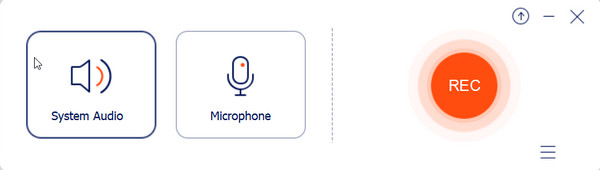
Pour en savoir plus sur la santé cardiaque des femmes, cliquez Fin icône pour terminer l'enregistrement. Vous pouvez maintenant prévisualiser l'effet et enregistrer la voix off sur votre PC.
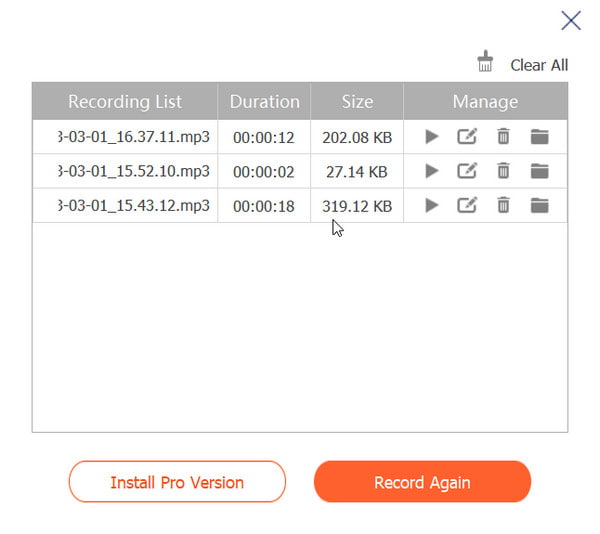
Note: Si vous souhaitez une solution en ligne sur la façon de filtrer l'enregistrement et la voix off en même temps, nous vous suggérons également d'essayer Enregistreur d'écran gratuit Apeaksoft pour utilisation.
2. Enregistreur vocal en ligne VirtualSpeech
Pour enregistrer une voix off, vous pouvez également compter sur un enregistreur de voix off en ligne gratuit. Ici, nous vous présentons le Enregistreur vocal en ligne VirtualSpeech pour capturer votre voix en ligne. Il comporte une fonction d'enregistrement de voix off simple et utile. Il vous permet d'enregistrer facilement une voix depuis le microphone.
Ouvrez votre navigateur et accédez au site officiel de VirtualSpeech Online Voice Recorder.
Cliquez sur Démarrer l'enregistrement pour démarrer l'enregistrement d'une voix sur votre ordinateur. Il peut enregistrer votre voix à l'aide d'un microphone et l'enregistrer en tant que fichier OGG.
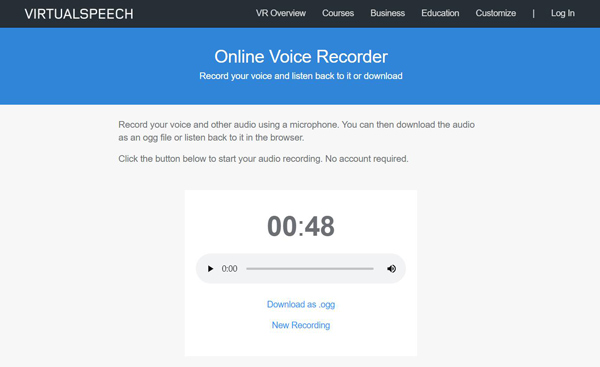
Après l'enregistrement vocal, vous êtes autorisé à prévisualiser le fichier audio capturé. Cliquez ensuite sur Télécharger au format .ogg pour l'enregistrer sur votre ordinateur.
3. Enregistreur vocal VEED.IO
Ce programme en ligne vous offre un canal accessible sur Internet avec un design clair et agréable pour l'interface. Essayez-le avec ces étapes.
Accédez au site Web et cliquez Enregistrement de l'audio dans le centre.
Passez d'abord par le réglage en bas. Vous pouvez changer pour accéder à la caméra, au microphone et plus encore. Choisissez d'adapter et cliquez Enregistrement pour commencer.
Quand il est temps de terminer, appuyez sur Arrêter bouton et voir l'effet final. Entrer OK possibilité de générer vos œuvres.
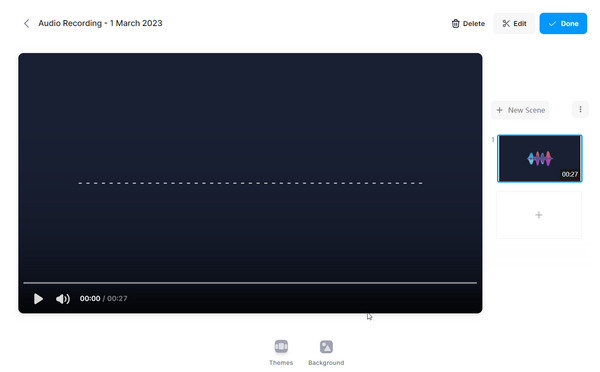
Partie 3. FAQ sur l'enregistrement de la voix off
Question 1. Comment enregistrer une voix off dans PowerPoint?
Vous pouvez voir que de nombreux utilisateurs recherchent comment enregistrer une voix avec PowerPoint sur Internet. La vérité est que PowerPoint a la fonction d'enregistrement audio. Vous pouvez trouver cette fonctionnalité dans insérer section. Choisir la Enregistrement d'écran , sélectionnez la zone d'enregistrement, puis démarrez l'enregistrement sur votre ordinateur.
Question 2. Comment enregistrer une voix off de haute qualité?
Lorsque vous obtenez un bon équipement d'enregistrement audio et un enregistreur de voix off, vous devez également vous soucier de certains éléments si vous voulez vraiment enregistrer votre voix de haute qualité. Tout d'abord, vous devriez trouver un bon endroit pour enregistrer la voix off. Ensuite, lorsque vous voulez faire un enregistrement sérieux, vous feriez mieux de vous lever et de faire attention aux mots que vous lisez. Enfin, vous devriez vous entraîner davantage et écouter davantage vos enregistrements vocaux d'aperçu. Sûrement, si vous voulez seulement faire une vidéo ou un gameplay de voix sur un enregistrement drôle, vous pouvez parler ou parler comme d'habitude.
Question 3. Comment enregistrer une voix off dans iMovie?
iMovie propose également une fonction d'enregistrement vocal. Après avoir ajouté une vidéo à la chronologie, vous pouvez placer la tête de lecture à l'emplacement où vous souhaitez ajouter une voix off, puis cliquez sur l'icône Enregistrer la voix off pour enregistrer et ajouter une voix off.
Conclusion
Quand vous obtenez un bon enregistreur de voix off, vous pouvez facilement enregistrer une voix off sur votre ordinateur en haute qualité. Pour sélectionner un enregistreur vocal, vous devez connaître clairement leurs fonctions clés. Différents enregistreurs comportent de nombreuses fonctionnalités d'enregistrement différentes, offrent différents formats de sortie et présentent différents inconvénients. Après avoir lu cet article, vous pouvez obtenir 3 façons efficaces d'enregistrer votre voix off. Vous pouvez choisir celui que vous préférez pour faire le travail.




